醒图怎么叠加图片 叠加图片最新方式,很多小伙伴在使用醒图的时候,想要将两张或多张图片给叠加到一起,但是对于具体的操作方法还不太清楚。醒图怎么叠图?有兴趣的可以跟着小编一起去看看吧!
醒图怎么叠图?
1、首先打开醒图app,在首页选择“+导入”功能,
2、这时选择需要抠图的素材,再点击底端的“导入图片”功能,找到想要合在一起的图片,如果需要抠掉不需要的区域的话,点击“智能抠图”或者“快速抠图”,
3、完成抠图后,点击右下角确认图标,这时图片则合并到原来选择的背景图上了,
4、完成后点击右上角保存键即可。

以上就是小编整理的“醒图怎么叠加图片 叠加图片最新方式”的全部内容,想要了解更多的手机游戏攻略或者软件教程,可以关注本站,每天都会实时更新一些有价值的内容,希望大家喜欢。
圣诞节即将到来,大家可以将节日作为一个载体或是借口,在无聊的日子里增添一丝乐趣,那么醒图怎么画圣诞树呢?接下来就为大家带来醒图画圣诞树方法,有需要的朋友可以来了解一下。

醒图画圣诞树方法
1、手机里有醒图软件的要打开此软件,如果没有的可以点击此处下载【醒图】,然后打开软件进入到首页界面中,在首页界面中,点击【导入】进入到其界面中;

2、在导入界面中,我们点击上方全部照片左边的【添加画布】,选择下方【9:16】的画布尺寸,还可以选择不同的圣诞树底色,然后进入到画布界面中;

3、然后在画布界面,小伙伴们需要点击左边的【涂鸦笔】切换到涂鸦功能之中;

4、然后在涂鸦功能中,我们就可以参考网上的圣诞树图片去进行创作,利用不同的颜色和画笔(最好是使用下图中的画笔,比较像),可以画出圣诞树的树干;

5、然后点击下方的【素材笔】就可以为我们的圣诞树增加各种闪亮的效果,然后就可以保存我们的圣诞树,发送给自己的好友啦。

醒图怎么开启画画涂鸦,赶快一起来看看吧。
1、打开醒图app,点击人像—妆容笔—亮片笔—白色画笔
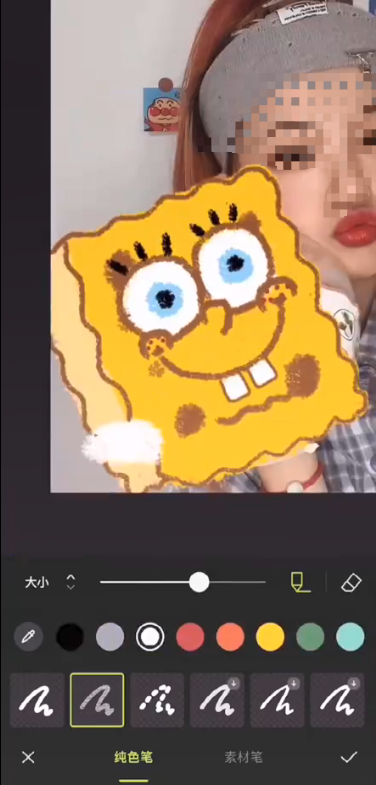
2、大家还可以通过贴纸功能实现涂鸦效果哦,各种各样的贴纸都能用。
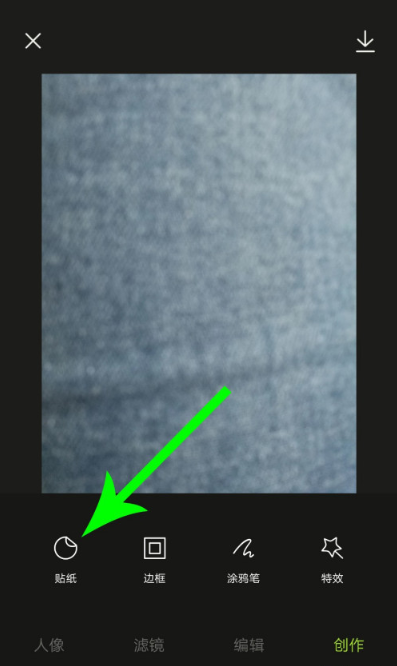
以上就是小编整理的醒图怎么开启画画涂鸦的全部内容,想要了解更多的手机游戏攻略或者软件教程,可以关注本站,每天都会实时更新一些有价值的内容,希望大家喜欢。
hnqyjy.cn 版权所有 (C)2011 https://www.hnqyjy.cn All Rights Reserved 渝ICP备20008086号-34